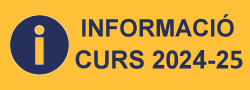Firefox
Firefox
Què és una galeta?
Una galeta és un fitxer creat per un lloc web que s'emmagatzema al vostre ordinador i que conté certa informació, com ara les vostres preferències sobre aquella web. Quan visiteu un lloc que fa servir galetes, el lloc demana permís al Firefox per desar una o diverses galetes al vostre disc dur.
Després, quan torneu a aquest mateix lloc, el Firefox torna les galetes que anteriorment havia desat. Això permet veure pàgines personalitzades, adequades a les vostres preferències.
Les galetes també poden contenir informació que permeti identificar-vos, tal com el vostre nom, adreça electrònica, adreça postal, o número de telèfon. No obstant, heu de tenir en compte que qualsevol lloc web només té les dades que vosaltres mateixos li doneu. Per exemple, un lloc web no pot obtenir la vostre adreça electrònica si no és que vosaltres mateixos la faciliteu (e.g. l'escriviu en un formulari). Els llocs web tampoc tenen accés a cap altra informació desada al vostre ordinador.
En la configuració per defecte, tot aquest mecanisme és invisible de cara a l'usuari, i no sabreu si un lloc web crea una galeta o si el Firefox torna una galeta al lloc web al qual pertany. No obstant, podeu configurar el Firefox per a que us demani si accepteu cada una de les galetes.
Establir normes per a les galetes
Per defecte el Firefox accepta totes les galetes. Si voleu tenir més control sobre les galetes que es desen al vostre ordinador, seguiu les següents instruccions:
Seleccioneu Eines > Opcions i obriu el quadre de Privadesa.
Seleccioneu que tanqui el Firefox des del menú Conserva-les fins.
Si voleu atorgar als llocs en què confieu la capacitat de poder emmagatzemar galetes de forma permanent (ex., permetre que entreu automàticament a un lloc), feu clic a [#cookies_exceptions Excepcions...], introduïu l'adreça del lloc, i feu clic a Permetre.
Paràmetres de les galetes
També hi ha altres opcions que afecten la gestió de les galetes del Firefox.
Accepta galetes dels llocs web:
Si no voleu que cap lloc emmagatzemi galetes al vostre ordinador, desmarqueu aquesta opció. Tingueu en compte que algunes webs pot ser que no funcionin bé si teniu les galetes inhabilitades. Si voleu atorgar a alguns llocs la capacitat d'emmagatzemar galetes, obriu la [#cookies_exceptions finestra d'excepcions de les galetes] fent clic a Excepcions..., introduïu l'adreça del lloc i feu clic a Permet o Permet per a aquesta sessió.
Conserva-les fins:
que vencin
Si se selecciona aquesta opció, se suprimirà la informació de la galeta quan aquesta arribi a la seua data de venciment.
que tanqui el Firefox
Si se selecciona aquesta opció, la informació de la galeta se suprimirà quan reinicieu el Firefox. Els llocs web que necessiten l'ús de galetes continuaran funcionant, però si reinicieu el Firefox, el lloc web creurà que hi entreu un altre cop per primera vegada.
demana-m'ho cada vegada
Mostra una avís cada vegada que que un lloc prova d'emmagatzemar una galeta, per a demanar-vos si la voleu emmagatzemar.
Acceptar i blocar les galetes
Si heu triat demana-m'ho cada vegada del menú Conserva-les fins, veureu un diàleg amb les següents opcions sempre que un lloc provi d'emmagatzemar una galeta al vostre ordinador:
Permet: Per a admetre aquesta galeta en particular, només cal que feu un clic a Permet. Utilitzeu aquesta opció si confieu en el lloc.
Permet per a aquesta sessió: Si voleu permetre la galeta per a la sessió actual, però que es suprimeixi quan sortiu del Firefox, cliqueu Permet per aquesta sessió. Utilitzeu-ho si el lloc web no funciona sense les galetes però no voleu que les seues galetes s'emmagatzemin permanentment.
Denega: Si no voleu emmagatzemar la galeta, feu un clic a Denega. Utilitzeu-ho si no confieu en el lloc o sospiteu que pot comprometre la vostra privadesa.
Utilitza la meua elecció per a totes les galetes d'aquest lloc: Seleccioneu aquest quadre de verificació abans de clicar qualsevol dels botons si voleu que el Firefox recordi la vostra decisió i no ho torni a demanar. El lloc s'afegirà a la finestra d'[#cookies_exceptions excepcions de galetes], on podeu modificar la vostra elecció sempre que vulgueu més endavant.
La finestra d'excepcions de les galetes
Accediu a aquesta finestra clicant al botó Excepcions... a les opcions de les galetes. Aquí podeu definir excepcions a les vostres opcions generals per a les galetes de llocs específics. Utilitzant les excepcions, podeu permetre totes les galetes, rebutjar-les totes, o permetre-les però suprimir-les quan sortiu del Firefox, independentment d'altres opcions que tingueu definides.
Per a afegir un lloc a la llista, simplement introduïu el nom de domini del lloc al camp Adreça del lloc web. Llavors feu clic a Bloca per a rebutjar les galetes del lloc, feu clic a Permet per a permetre-les o cliqueu a Permet per a aquesta sessió per a permetre-les des d'aquest lloc però suprimir-les quan sortiu del Firefox.
Per a treure un lloc de la llista, seleccioneu-lo i feu clic a Suprimeix el lloc. Per a esborrar completament tota la llista, feu clic a Suprimeix tots els llocs. Això eliminarà totes les normes establertes i s'aplicaran les opcions generals per a les galetes.
 Internet Explorer
Internet Explorer
Per eliminar cookies en Internet Explorer
Obri Internet Explorer.
Premi o faci clic en el botó Eines, apunti a Seguretat i després premi o faci clic en Eliminar historial d'exploració.
Seleccioni la casella Cookies i, a continuació, premi o faci clic en Eliminar.
Per bloquejar o permetre cookies
Obri Internet Explorer.
Premi o faci clic en el botó Eines i, a continuació, premi o faci clic en Opcions d'Internet.
Premi o faci clic en la pestanya Privacitat, i a continuació, en Configuració, mogui el control lliscant totalment cap a dalt per bloquejar totes les cookies o totalment cap a baix per permetre totes les cookies i, a continuació, premi o faci clic en Acceptar.
Al bloquejar les cookies, pot impedir que certes pàgines es mostrin correctament.
 Google Chrome
Google Chrome
Teniu el control pel que fa als permisos de galetes a Google Chrome. De manera predeterminada, totes les galetes estan activades, però podeu canviar aquesta configuració. Si s'han definit o bloquejat galetes a la pàgina que visualitzeu, apareixerà una icona al final de la barra d'adreces.
Com s'ajusten les galetes i els permisos de dades dels llocs
1.- Feu clic al menú de Chrome ![]() a la barra d'eines del navegador.
a la barra d'eines del navegador.
2.- Seleccioneu Configuració.
3.- Feu clic a Mostra la configuració avançada.
4.- A la secció Privadesa, feu clic al botó Configuració del contingut.
5.- A la secció Galetes, podeu canviar la configuració de galetes següent:
Supressió de galetes:
Feu clic a Totes les galetes i dades del lloc per obrir el quadre de diàleg Galetes i altres dades.
Per suprimir totes les galetes, feu clic a Elimina-ho tot a la part inferior del quadre de diàleg.
Per suprimir una galeta concreta, passeu el cursor per sobre del lloc que hagi emès la galeta i, a continuació, feu clic a la X que aparegui a l'extrem dret.
També podeu eliminar totes les galetes creades durant un període concret, mitjançant el quadre de diàleg "Com s'esborren les dades de navegació".
Si voleu que Google Chrome suprimeixi automàticament les galetes quan tanqueu totes les finestres del navegador, marqueu la casella de selecció Conserva les dades locals fins que surti del navegador del diàleg Configuració del contingut. També podeu crear excepcions perquè se suprimeixin les galetes d'un lloc determinat tan bon punt tanqueu el navegador.
Bloqueig de galetes de forma predeterminada:
Bloqueig de totes les galetes:
seleccioneu Impedeix que els llocs estableixin dades. Tingueu en compte que en seleccionar aquesta configuració s'impedirà que funcionin la major part dels llocs que requereixen que hi inicieu la sessió.
Veureu la icona ![]() a la barra d'adreces cada vegada que es bloquegi una galeta.
a la barra d'adreces cada vegada que es bloquegi una galeta.
Bloqueig només de galetes de tercers:
marqueu la casella de selecció "Bloqueja les galetes de tercers i les dades del lloc". Encara que hàgiu afegit un lloc a la llista d'excepcions i que hàgiu triat que se'n permetin les galetes, si aquesta casella de selecció està marcada, no s'acceptaran les galetes de tercers del lloc.
Admissió de galetes de forma predeterminada:
Assegureu-vos que l'opció Permet establir dades locals estigui seleccionada per fer que s'admetin galetes tant internes com de tercers. Si només voleu acceptar galetes internes, marqueu la casella de selecció "Bloqueja totes les galetes de tercers sense excepció".
Com es conserven les galetes i les dades del lloc de manera predeterminada fins que surti del navegador:
Chrome permetrà que els llocs conservin les dades locals, incloses les galetes internes i de tercers, i que les esborrin quan sortiu del navegador o quan el tanqueu.
Determinades galetes i altres dades associades a les aplicacions allotjades no es poden esborrar mitjançant la Configuració de contingut. Més informació sobre com esborrar dades d'aplicacions allotjades mitjançant la supressió de la memòria cau i d'altres dades de navegació
Definició d'excepcions per a galetes de llocs webs o dominis específics:
Per controlar com s'haurien de tractar les galetes per a alguns llocs o dominis específics, feu clic a Gestiona excepcions. Per afegir una norma al quadre de diàleg Galetes i excepcions de dades de llocs que apareix, seguiu aquests passos:
1.- Feu clic al camp "Afegeix un patró d'excepció nou" i introduïu el nom de domini per al qual vulgueu crear una excepció.
Per crear excepcions per a tot un domini, inseriu [*.] abans del nom del domini (per exemple, [*.]google.com. d'aquesta manera s'inclouran drive.google.com i calendar.google.com).
També podeu especificar una adreça IP, una adreça IPv6 o un URL que no sigui http.
2.- Feu servir el menú per triar si el lloc pot definir galetes. Si seleccioneu Esborra en tancar, les galetes se suprimiran cada vegada que tanqueu el navegador.
També podeu editar o suprimir excepcions mitjançant aquest quadre de diàleg.
Visualització d'informació de galetes de la pàgina que esteu visualitzant:
Poden aparèixer icones a la barra d'adreces per avisar-vos que s'han bloquejat o definit galetes:
La icona galetes bloquejades ![]() apareix sempre que una galeta es bloquegi a la pàgina que visiteu, encara que hàgiu admès totes les dades locals de manera predeterminada, segons les excepcions que hàgiu creat per a dominis específics.
apareix sempre que una galeta es bloquegi a la pàgina que visiteu, encara que hàgiu admès totes les dades locals de manera predeterminada, segons les excepcions que hàgiu creat per a dominis específics.
La icona galetes permeses ![]() apareix sempre que es defineixen galetes a la pàgina que visualitzeu, encara que hàgiu bloquejat totes les galetes de manera predeterminada, segons les excepcions que hàgiu creat per a dominis específics.
apareix sempre que es defineixen galetes a la pàgina que visualitzeu, encara que hàgiu bloquejat totes les galetes de manera predeterminada, segons les excepcions que hàgiu creat per a dominis específics.
Per veure les galetes que s'han definit o que s'han bloquejat, només heu de fer clic a la icona i, a continuació, a Mostra les dades de les galetes i del lloc. Llavors podreu crear les excepcions següents:
Torna a bloquejar les galetes permeses: a la pestanya de galetes permeses, seleccioneu el lloc de la llista a la part superior i feu clic a Bloqueja. Aquests dominis s'afegiran a la llista d'excepcions.
Permet les galetes d'un domini: a la pestanya de galetes bloquejades, seleccioneu el lloc de la llista a la part superior i feu clic a Permet. Aquests dominis s'afegiran a la llista d'excepcions.
Si seleccioneu "Continua on ho vaig deixar" com a opció d'inici del navegador, les galetes de la sessió s'emmagatzemaran quan sortiu. Això mantindrà la vostra sessió iniciada en un lloc, com ara a Gmail.
Permet les galetes d'un domini fins que surti o tanqui Chrome: a la pestanya de galetes bloquejades, seleccioneu el lloc de la llista a la part superior i feu clic a Esborra en tancar. Les galetes se suprimiran cada vegada que tanqueu el navegador.
Pot ser que hàgiu de tornar a carregar la pàgina perquè els canvis tinguin efecte. Encara que hàgiu triat permetre les galetes d'un lloc, no s'acceptaran les galetes de tercers si s'ha marcat la casella de selecció "Bloqueja totes les galetes de tercers sense excepció".